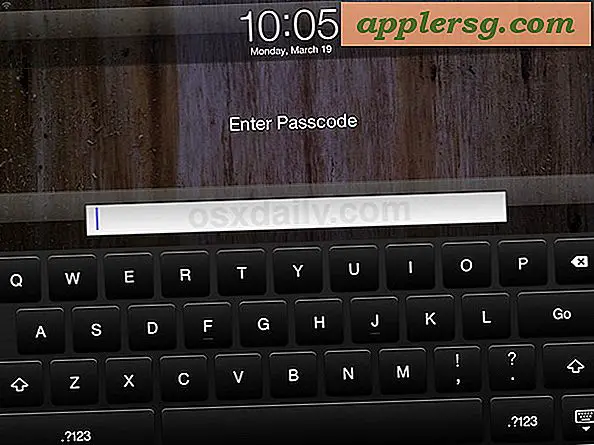Sådan udskrives et panoramabillede
Elementer, du har brug for
Printer
Papirrulle (kompatibel med printer)
PhotoShop (eller anden fotoredigeringssoftware)
Panoramabilleder kan være fantastiske. Panoramafotografier har større visuel indflydelse på grund af deres størrelse, og de kan derfor være en fantastisk dekorativ funktion. Du kan beslutte at udskrive dit panorama derhjemme for at spare penge, eller hvis du vil have billedet med det samme. Selvom dimensionerne adskiller sig drastisk fra det sædvanlige trykte billede, kan selv desktop-printere producere panoramabilleder. Ved at bruge en papirrulle kan du producere et panoramabillede i høj kvalitet med minimal indsats.
Sådan udskrives et panoramabillede
Køb en rulle fotopapir i høj kvalitet. Inden du foretager et køb, skal du kontrollere specifikationerne for din printer for at sikre, at du køber en rulle, der er kompatibel med din printer. Disse ruller kan let findes online fra websteder som Photo Paper Direct og Amazon.
Fastgør rulleholderne til hver side af din rulle, og fastgør holderen på bagsiden af din printer. Før forsigtigt papiret ind i bagsiden af printeren, indtil du ser papirstoppet på rullen. På det tidspunkt skal printeren automatisk sætte sig i den rigtige startposition.
Forbered dit billede til udskrivning. Åbn panoramabilledet i en billededitor som PhotoShop, Paint Shop Pro eller et andet fotoredigeringsprogram. Åbn vinduet for at redigere billedets størrelse. Juster bredden til den ønskede størrelse, for eksempel giver en 100 centimeter bredde dig et 1 meter langt panorama. Når du har ændret bredden, skal programmet redigere højden automatisk. For at undgå forvrængning af billedet skal du ikke selv justere både bredden og højden. Vær dog opmærksom på ikke at lade højden overstige 21 centimeter - den maksimale størrelse, som de fleste desktop-printere kan håndtere. Drej dit billede til en stående position, før du justerer udskriftsindstillingerne.
Juster udskriftsindstillingerne. Åbn vinduet med udskrivningsegenskaber, der normalt findes i filmenuen. Under papirindstillinger skal du ændre kilden fra ark til rulle og vælge tilstanden "Klip ark". Vælg den papirtype, du bruger, f.eks. Høj kvalitet blank. Skift størrelsesindstillingen til brugerdefineret, og navngiv derefter din størrelse, og indtast de specifikke dimensioner. Gem din nyoprettede udskriftsstørrelse som en forudindstilling til fremtidig brug.
Rediger andre udskriftsindstillinger. Vælg udskrivningsindstillingen i højeste kvalitet for at få det bedste resultat. Husk at kontrollere dine blækniveauer, da et stort panorama trykt i høj kvalitet kan bruge meget blæk. Hvis du har lavt blækniveau, skal du udskifte det, før du prøver at udskrive. Til sidst skal du vælge “Portræt” som billedretning.
Udskriv dit billede. Dette kan tage noget tid, så vær tålmodig, og undgå at trække i eller røre ved billedet, når det udskrives.